Werbung
 Thunderbird ist Mozillas Desktop-E-Mail-Client. In meinen Händen arbeitet Thunderbird seit vielen Jahren reibungslos und effizient, was Grund genug ist, daran festzuhalten.
Thunderbird ist Mozillas Desktop-E-Mail-Client. In meinen Händen arbeitet Thunderbird seit vielen Jahren reibungslos und effizient, was Grund genug ist, daran festzuhalten.
Wussten Sie, dass E-Mails im Thunderbird-E-Mail-Client nicht endgültig gelöscht werden?
Selbst wenn Sie den Papierkorbordner leeren, werden sie weder aus dem Papierkorbordner noch aus dem Originalordner physisch entfernt. Ja, dies bedeutet, dass Sie diese E-Mails wiederherstellen können. Dies wird jedoch Gegenstand einer anderen Geschichte sein.
Das Problem hierbei ist, dass Thunderbird eine enorme Größe annimmt, wenn alle Spam-Mails und E-Mails, die Sie verworfen haben, niemals entfernt werden. Tatsächlich werden die Traces multipliziert, wenn Sie E-Mails von einem Ordner in einen anderen verschieben. Dies erhöht die Größe jedes dieser Ordner.
Lassen Sie mich erklären, wie Sie gelöschte E-Mails endgültig und für immer entfernen und dadurch die Größe reduzieren können, die der Thunderbird-E-Mail-Client auf Ihrer Festplatte beansprucht.
Der Vorgang zum endgültigen Entfernen von Spuren von verschobenen oder verworfenen E-Mails aus Ordnern wird aufgerufen Verdichten. Es gibt zwei Möglichkeiten, dies zu tun, und beide sind recht einfach.
Automatische Verdichtung
Standardmäßig ist die automatische Verdichtung nicht in Thunderbird aktiviert. Um es zu aktivieren, gehen Sie zu > Extras> Optionen> ErweitertRegisterkarte> Speicherplatz Abschnitt und aktivieren Sie das Kontrollkästchen neben > "Kompakter Ordner, wenn über... gespeichert wird" und legen Sie einen KB-Wert fest. Der Standardwert ist 100 kB.

Thunderbird beginnt nun automatisch mit dem Komprimieren von Ordnern, wenn eine angemessene Menge an Speicherplatz gespart wird.
WARNUNG
Das Problem hierbei ist, dass Ihr Thunderbird eMail-Client möglicherweise nicht zufällig reagiert, wenn der kritische Wert zum Auslösen der Ordnerkomprimierung erreicht wurde.
Außerdem sollten Sie nichts anderes tun, als E-Mails zu lesen, während Ordner komprimiert werden. Andernfalls können Ordner beschädigt werden oder Sie können Daten verlieren. Beispielsweise können E-Mails, die Sie zu Beginn der Komprimierung geschrieben haben, das Senden oder Speichern verweigern.
Mit anderen Worten, das automatische Verdichten kann sehr ärgerlich sein, insbesondere in Situationen, in denen Sie es dringend verwenden müssen.
LÖSUNG
Es gibt zwei Lösungen. Wenn Sie ein erfahrener Benutzer sind, können Sie die Ordnerkomprimierung mit dem Konfigurationseditor anpassen. Wenn Sie sich nicht um die Bearbeitung der Konfiguration kümmern müssen, sollten Sie die Ordner manuell komprimieren.
Komprimierung anpassen
Die automatische Komprimierung von Ordnern ist weiterhin möglich, wenn Thunderbird vor dem Start um Erlaubnis gebeten wird. Auf diese Weise ist es immer noch automatisch und Sie müssen nicht darüber nachdenken, aber Sie werden nicht in zufälligen Abständen endgültig unterbrochen.
Um den Konfigurationseditor zu öffnen, gehen Sie zu > Extras> Optionen> Erweitert> Allgemein und klicken Sie auf > Konfigurationseditor Schaltfläche unten rechts.
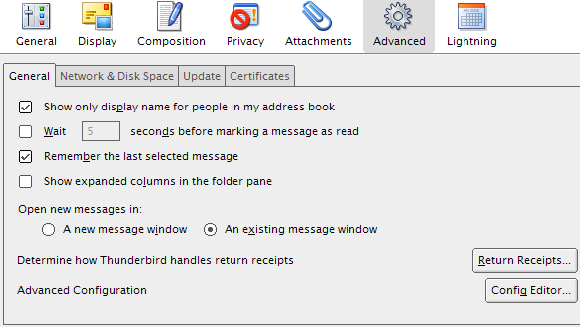
In dem > Filter: Linientyp > mail.purge.ask um zu sehen, ob der Eintrag existiert. Wenn dies der Fall ist, doppelklicken Sie, um den Wert auf> zu setzen wahr.

Wenn der Eintrag nicht vorhanden ist, klicken Sie mit der rechten Maustaste auf einen Eintrag und wählen Sie > Neu> Boolescher Wert und geben Sie> ein mail.purge.ask als Präferenzname. Wählen Sie abschließend> wahr und klicken Sie auf okay.

Manuelle Verdichtung
Um zufällige Störungen aufgrund der automatischen Ordnerkomprimierung vollständig zu vermeiden, führen Sie diese manuell aus, wenn Sie eine Reihe von Spam-Mails oder E-Mails gelöscht haben, die Sie endgültig entfernen möchten.
Dieser Prozess ist ebenfalls unglaublich einfach. Klicken Sie einfach mit der rechten Maustaste auf einen Ordner, den Sie komprimieren und auswählen möchten > Kompakt aus dem Menü.

In der Statusleiste wird der Fortschritt der Ordnerkomprimierung angezeigt. Stellen Sie, wie in der obigen Warnung angegeben, sicher, dass Sie während des Vorgangs nichts in Thunderbird tun!

Die Statusleiste zeigt auch an, wann die Komprimierung abgeschlossen wurde.

Bei einem Papierkorb, den ich noch nie komprimiert hatte und der fast viertausend Nachrichten enthielt, dauerte das Komprimieren weniger als eine Minute.
Wenn Sie auf Probleme stoßen, lesen Sie bitte die umfassende Berichterstattung zu Komprimierende Ordner im MozillaZine.
Wie halten Sie Ihren E-Mail-Client schlank und schnell?
Tina schreibt seit über einem Jahrzehnt über Verbrauchertechnologie. Sie hat einen Doktortitel in Naturwissenschaften, ein Diplom aus Deutschland und einen MSc aus Schweden. Ihr analytischer Hintergrund hat ihr geholfen, sich als Technologiejournalistin bei MakeUseOf zu profilieren, wo sie jetzt die Keyword-Recherche und -Operationen verwaltet.


